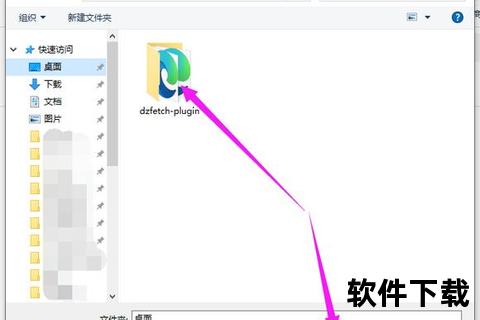在计算机使用过程中,下载ISO文件是获取操作系统、大型软件或游戏安装包的重要途径。从网络获取ISO文件时,用户常会遇到下载失败、速度缓慢、文件损坏等问题。本文将针对下载ISO到电脑硬盘的常见场景,系统性地梳理问题根源并提供多种解决方案,涵盖从下载前的准备到下载后的验证全流程。
一、下载前的必要准备

1. 确认系统要求和存储空间
在下载ISO文件(尤其是操作系统镜像)前,需检查电脑硬件是否符合最低配置要求。例如,Windows 11要求磁盘空间至少为64GB。确保目标硬盘或分区有足够空间存储ISO文件,避免因空间不足导致下载中断。
2. 选择可靠的下载来源
优先通过官方网站(如微软、Linux发行版官网)下载ISO文件,以规避病毒或篡改风险。若需使用第三方镜像站点,建议选择信誉良好的平台(如网易开源镜像站)。
3. 优化网络环境
关闭可能占用带宽的后台程序(如视频播放、云同步工具),并确保网络连接稳定。若使用VPN,建议暂时禁用,某些服务可能因IP限制导致下载失败。
二、常见下载问题及解决方法

问题1:下载速度过慢或频繁中断
问题2:下载请求被拒绝或报错

问题3:下载完成后文件无法验证或损坏
三、下载后的ISO文件处理技巧
1. 虚拟光驱加载
2. 刻录到U盘或光盘
四、软件推荐与使用指南
| 工具类型 | 推荐软件 | 核心功能 |
| 下载加速 | IDM、FreeDownloadManager | 多线程下载、断点续传 |
| 镜像校验 | HashCheck、7-Zip | 哈希值生成与比对 |
| 虚拟光驱 | Daemon Tools Lite | 多镜像挂载、虚拟光驱管理 |
| 刻录工具 | Rufus、UltraISO | U盘启动盘制作、ISO刻录 |
操作示例(以Rufus为例):
1. 插入U盘,打开Rufus后选择设备。
2. 点击“选择”按钮导入ISO文件。
3. 设置分区类型为GPT(UEFI系统)或MBR(传统BIOS)。
4. 点击“开始”等待刻录完成。
五、进阶问题排查
1. ISO文件无法装载
2. 下载链接失效
微软等官网的ISO下载链接通常24小时内有效。若超时,需重新生成下载链接。
通过上述方法,用户可系统性地解决ISO下载过程中的各类问题。无论是速度优化、完整性验证,还是后期使用,均需结合工具与操作技巧,确保ISO文件的安全性与可用性。若问题仍未解决,建议联系官方技术支持或社区论坛获取进一步帮助。